Шта је дубоко повезивање?

Дубоко повезивање је техника преусмеравања корисника у тренду. Сазнајте више о дубоком повезивању овде да бисте га користили за повећање саобраћаја на веб локацији или у апликацији.
Обично су вам за пријаву на услугу потребне корисничко име и лозинка. Уопштено се претпоставља да је ваше корисничко име јавно, тако да је једина ствар која ограничава приступ вашем налогу ваша лозинка. Нажалост, људи имају тенденцију да бирају слабе лозинке које се лако могу погодити, првенствено зато што их је лако памтити.
Једно од потенцијалних решења за ово су менаџери лозинки. Менаџер лозинки је база података која безбедно чува ваше лозинке у шифрованом формату, тако да морате да запамтите само две, ону за пријаву на уређај и ону за пријаву у менаџер лозинки. То значи да онда сваку другу лозинку у свом менаџеру лозинки можете направити јединственом, дугом и сложеном лозинком.
Друга опција се зове двофакторска аутентификација или 2ФА. 2ФА захтева да одобрите уређај за потписивање, обично ваш мобилни телефон, а затим ће захтевати одобрење вашег телефона за сваки покушај пријављивања. Обично ово функционише тако што на ваш телефон пошаљете код, који затим морате да унесете на веб локацију да бисте се пријавили. Или, може функционисати слањем пусх обавештења на ваш телефон које треба да буде одобрено.
Савет: И 2ФА и менаџер лозинки могу се користити истовремено за максималну сигурност.
Ако ваш радни простор укључује посебно осетљиве податке, можда ћете желети да сви ваши корисници користе двофакторску аутентификацију. Слацк вам омогућава да наведете ово као услов за све чланове вашег радног простора. Ако изаберете да омогућите ово подешавање, сви нови корисници ће бити приморани да конфигуришу 2ФА када се придруже радном простору. Постојећи корисници ће бити приморани да га конфигуришу следећи пут када се повежу.
Да бисте захтевали широк радни простор са двофакторском аутентификацијом, морате да уђете у подешавања аутентификације радног простора. Да бисте тамо стигли, прво морате да кликнете на назив радног простора у горњем десном углу. Затим, у падајућем менију изаберите „Подешавања и администрација“, а затим „Подешавања радног простора“ да бисте отворили подешавања радног простора у новој картици.
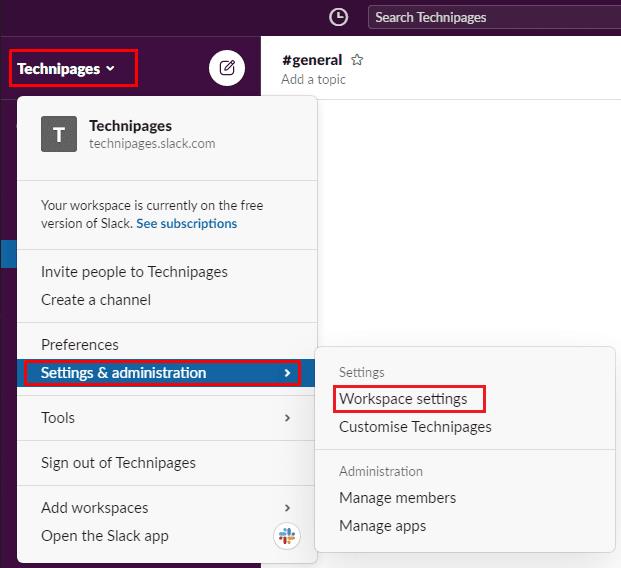
Да бисте дошли до подешавања радног простора, кликните на назив радног простора на бочној траци, а затим изаберите „Подешавања и администрација“ и „Подешавања радног простора“.
Пребаците се на картицу „Аутентификација“ на врху странице, а затим кликните на „Прошири“ у одељку „Провера аутентичности са два фактора у целом радном простору“. У проширеном приказу кликните на дугме са ознаком „Активирај двофакторску аутентификацију за мој радни простор“. Од вас ће се тражити да унесете лозинку да бисте потврдили промену.
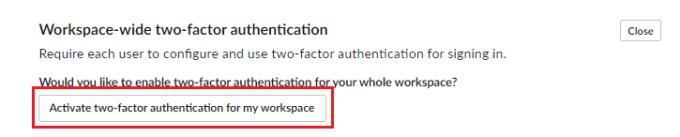
Кликните на „Активирај двофакторну аутентификацију за мој радни простор“ у одељку „Провера аутентичности у два фактора на целом радном простору“ на картици „Аутентификација“, а затим унесите лозинку када се то од вас затражи.
Двофакторска аутентификација је снажан безбедносни алат који значајно смањује шансу да било ко добије неовлашћени приступ налогу. Пратећи кораке у овом водичу, можете омогућити обавезну двофакторску аутентификацију за све чланове радног простора.
Дубоко повезивање је техника преусмеравања корисника у тренду. Сазнајте више о дубоком повезивању овде да бисте га користили за повећање саобраћаја на веб локацији или у апликацији.
АР је следећа велика ствар интернета за забаву, посао или посао. Научите детаљно АР облак да бисте постали информисани корисник.
Користите Мицрософт Едге Дроп и лако делите датотеке и поруке између уређаја пратећи ове кораке прилагођене почетницима.
Погледајте како је лако сачувати и делити руте на Гоогле мапама на рачунару и на Андроид-у. Погледајте ове кораке прилагођене почетницима.
Волим да забављам своје комшије тако што мењам своју Ви-Фи мрежу у друга смешна имена. Ако тражите идеје за смешно Ви-Фи име, овде
Гмаил је вероватно један од најбољих сервиса за е-пошту који су данас доступни, нудећи низ импресивних функција које комуникацију чине ефикаснијом и
Дисцорд корисничко име је неопходно из неколико разлога, јер служи као ваш јединствени идентификатор на платформи и омогућава вам да комуницирате са другим
Режим без архивирања Гоогле Цхроме-а је згодна функција која вам омогућава да претражујете интернет без чувања историје прегледања. Међутим, један недостатак
Откријте како можете да пронађете и користите Реадер Моде и за Цхроме и за Фирефок. Ево једноставних корака које треба пратити.
Да ли тражите одрживу опцију за хостовање веб локација? Научите разлику између наменског сервера и сервера за дељени хостинг.







